포토샵 환경설정 가이드

포토샵의 환경설정은 사용자가 프로그램을 자신의 작업 스타일과 환경에 맞게 조정할 수 있게 해주는 기능입니다. 환경설정을 통해 작업 속도를 높이고, 에러를 줄이며, 전반적인 편집 경험을 향상시킬 수 있습니다. ‘환경 설정’을 알고 활용하면, 포토샵을 더욱 효율적으로 사용할 수 있게 되며, 작업의 질과 결과물의 완성도를 높이는데 도움을 줍니다.
커서 (Cursors)
커서 설정은 포토샵 내의 도구 브러시 커서의 모양과 표시 방식을 사용자가 설정할 수 있게 해주는 기능입니다. 브러시의 크기나 모양, 정확한 위치를 알고 싶다면 전체 또는 브러시 팁을 선택하고, 도구만 보고 싶다면 표준이나 정확도를 선택할 수 있습니다. 서용자에게 가장 편안한 커서 표시를 선택함으로써 작업 효율성과 정확도를 높일 수 있습니다.
포토샵 환경설정 : 커서_한글 UI

Photoshop Preferences : Cursors_영어 UI
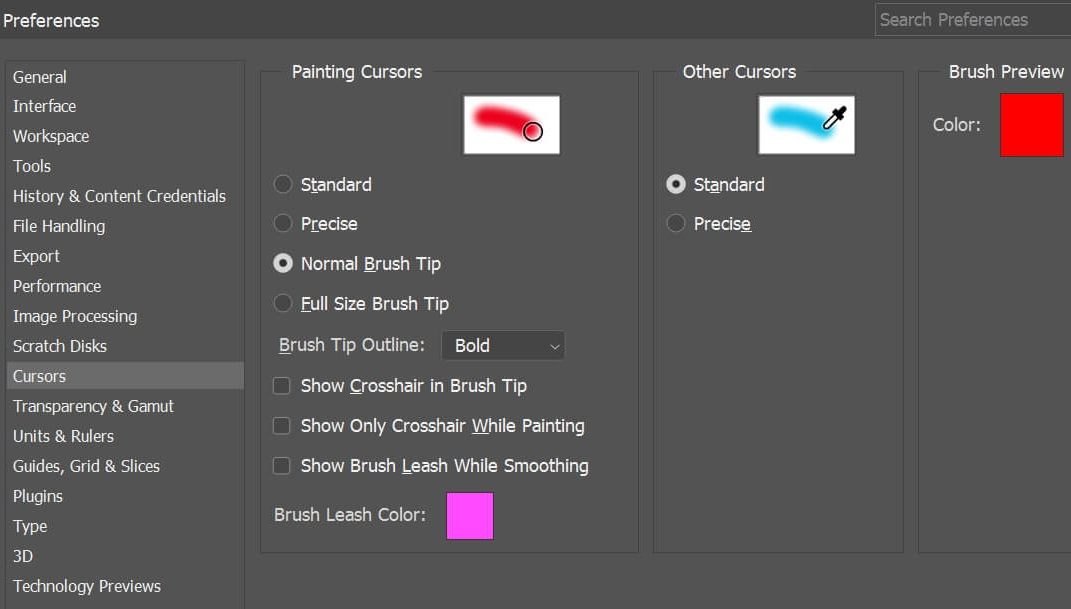
아래 글은 포토샵 환경설정 '커서'에 대한 상세한 설명입니다. '커서' 메뉴 이외에 환경설정의 다른 메뉴들은 아래 관련글을 참고해 보세요.
[포토샵 환경 설정 관련글]
- 포토샵 환경설정 : 일반 (General)
- 포토샵 환경설정 : 인터페이스 (Interface)
- 포토샵 환경설정 : 작업영역 (Workspace)
- 포토샵 환경설정 : 도구 (Tools)
- 포토샵 환경설정 : 작업 내역 및 콘텐츠 자격 증명
- 포토샵 환경설정 : 파일 처리 (File Handling)
- 포토샵 환경설정 : 내보내기 (Export)
- 포토샵 환경설정 : 성능 (Preformance)
- 포토샵 환경설정 : 이미지 처리 (Image Processing)
- 포토샵 환경설정 : 스크래치 디스크 (Scratch Disks)
페인팅 커서
포토샵애서 ‘커서’설정 은 작업의 정확성을 높이는 데 중요한 역할을 합니다. 이 설정은 사용자가 선택한 도구에 따라 커서의 크기와 형태를 변경할 수 있게 해 줍니다. 이 설정을 통해 사용자는 자신의 작업 스타일에 가장 적합한 커서 모양을 선택할 수 있으며, 이로 인해 작업 효율성이 향상됩니다.
표준

- 붓, 펜 모양과 같은 기본적인 커서 모양
정밀

- 커서를 원래 모양이 아닌 십자선 모양으로 표시
표준 / 최대 브러시 끝
브러시의 영향이 미치는 영역을 윤곽 영역의 50% ~ 최대 범위 까지 표시합니다.
브러시 끝 윤곽선
- 얇게
- 표준
- 볼드
- 아주 굵게
브러시 끝에 십자 표시
- 브러시 끝에 십자 표시를 추가하여 보다 정밀한 위치를 확인할 수 있도록 해줍니다.
페인팅 중에 십자 표시 커서만 표시
- 브러시에 압력이 가해지며 페인팅이 되는 순간에만 커서가 표시
보정 중 브러시 보조선 표시 / 브러시 보조선 색상
브러시 궤적에 보조선을 표시합니다.
보조선의 색상을 변경할 수 있습니다.

기타 커서
‘기타 커서’ 설정은 포토샵에서 브러시 도구 외의 도구를 사용할 떄 중요합니다. 이 설정은 해당 도구의 기능과 효과를 더욱 쉽게 이해하고 예측할 수 있게 해 줍니다.
표준

- 각 도구의 기본 커서 모양을 보여줍니다.
정밀

- 세밀한 작업을 위해 교차선 커서를 표시해 줍니다.
브러시 미리 보기 (Alt + 우클릭)
브러시 도구를 사용할 때 브러시의 모양과 크기를 실시간으로 미리 볼 수 있게 해줍니다. 브러시 사용 시 [Alt + 우클릭] 단축키로 브러시 미리 보기를 할 수 있으며, 이를 통해 브러시가 캔버스에서 어떻게 보일지 미리 확인하고 더 정확하고 효과적인 브러싱을 할 수 있습니다. 이 기능은 작업의 정확성을 높이고 시간을 절약하는 데 도움이 됩니다.

브러시 미리보기를 하려면 포토샵의 OpenGL 기능이 활성화되어 있어야 합니다. OpenGL은 컴퓨터 그래픽 API의 표준으로, 두 소프트웨어 간의 통신을 가능하게 해주는 메커니즘입니다.
포토샵에서 OpenGL을 사용하려면 [Ctrl + K]를 누르거나, '메뉴바 > 편집 > 환경설정 > 성능'으로 이동하여

- 그래픽 프로세서 사용 설정
- 고급설정에서 'OpenGL'을 체크하여 활성화합니다.
'IT인터넷 정보' 카테고리의 다른 글
| 디지털 기술에 관심이 있는 학생들을 위한 소프트웨어 교육, 디지털새싹 교육캠프 (0) | 2023.08.14 |
|---|---|
| 투명도와 색상 영역 (Transparency and Gamut) - 포토샵 CC 2023, 초보자를 위한 환경설정 가이드 (0) | 2023.08.13 |
| 챗GPT 플러그인 설치부터 추천까지, 초보자를 위한 완벽한 안내서 (0) | 2023.08.10 |
| 매번 헷갈리는 TTF와 OTF, 이걸로 설명 끝 (0) | 2023.08.08 |
| 포토샵 CC 2023, 초보자를 위한 환경설정 가이드 10 : 스크래치 디스크 (Scratch Disks) (0) | 2023.08.06 |



